

By Nathan E. Malpass, Last updated: May 25, 2020
Se vuoi assicurarti che i tuoi contatti abbiano un backup, dovresti sapere come salvare i contatti su Google. Questa guida ti insegnerà di più su come farlo.
Molti dei nostri file sono importanti. Questi includono i nostri contatti, messaggi, foto, video e documenti. Una parte essenziale del nostro telefono è i nostri contatti. Senza i numeri di telefono di altre persone e aziende, non sarai in grado di raggiungerli.
Pertanto, è importante sapere come salvare i contatti su Google e altri dispositivi di archiviazione fisica. Il backup è un modo per tenerli al sicuro, garantendo che non si verifichino perdite di dati. È fondamentale assicurarsi che i tuoi contatti siano ancora presenti, soprattutto se il telefono è stato danneggiato, rubato o perso.
Questa guida ti aiuterà a imparare le corde come salvare i contatti su Google facilmente. Inoltre, ti mostreremo altri metodi che puoi seguire nel caso in cui non desideri eseguire il backup dei tuoi contatti su Google. Oppure, nel caso in cui desideri altri backup per una maggiore sicurezza. Ora ripristiniamo i tuoi contatti!
Parte 1: Salva i tuoi contatti su Google: panoramica + motiviParte 2: Come posso eseguire il backup dei miei contatti su Google?Parte 3: Come salvare i contatti su Google automaticamenteParte 4: Come eseguire il backup dei miei contatti utilizzando lo strumento alternativoParte 5: Conclusione
Il processo di come salvare i contatti su Google è molto semplice. Devi semplicemente farlo sul tuo tablet o smartphone Android. I passaggi sono molto chiari e semplici da seguire (ne parleremo più avanti).
Ci sono ragioni per cui potresti voler eseguire il backup dei tuoi contatti su Google. Anche altre persone vorrebbero eseguire il backup su più piattaforme come dropboxMicrosoft Microsoft Onedrive, Samsung Nube, iCloud e dispositivi di archiviazione fisica.
Uno di questi motivi è assicurarsi di disporre di una copia di tutti i contatti per la custodia. Una volta che il dispositivo si perde, ad esempio, si desidera poter inserire i contatti quando necessario. O forse tu vuoi usare i tuoi contatti sull'applicazione Gmail.
Pertanto, è necessario sincronizzarli o eseguirne il backup su Google. In questo modo, non è necessario digitare tutto ogni volta che si invia un messaggio. Inoltre, potresti voler trasferire questi contatti su un nuovo dispositivo di tua proprietà. Ciò comporta la procedura su come salvare i contatti su Google e quindi ripristinarli su un altro dispositivo.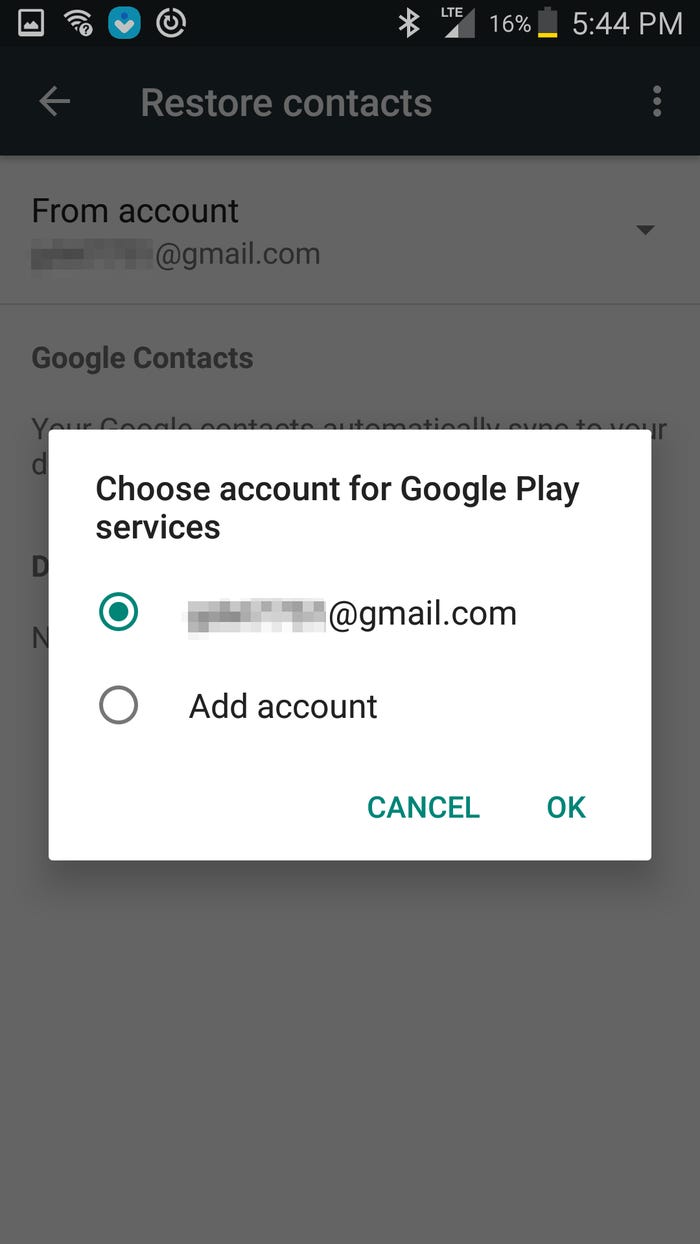
Come faccio a eseguire il backup dei miei contatti telefonici su Google? Il metodo su come salvare contatti per Google è molto semplice e veloce. Ti farà risparmiare un sacco di tempo, fatica e frustrazione nel caso accada qualcosa di sbagliato. E, se accedi a un nuovo dispositivo, puoi semplicemente ripristinare i tuoi contatti sul tuo nuovo telefono. Questo è possibile per telefoni Android, Windows, BlackBerry e iOS.
Quindi, ecco come salvare i contatti su Google:
Avvia l'applicazione Contatti sul tuo dispositivo. Di solito, l'interfaccia principale dei contatti si trova nell'app Telefono. Premi l'icona del menu che appare come tre punti nell'angolo in alto a destra dello schermo. Scegli l'opzione che dice "Importa / Esporta".
Successivamente, devi selezionare "Importa da scheda SIM". Ciò ti consentirà di salvare i contatti contenuti nella scheda SIM in quelli di Google. È importante notare che è possibile scegliere anche da altre posizioni, come le schede SD e la memoria interna del telefono stesso.
Verrà visualizzata una nuova schermata. Ti sarà permesso di scegliere in quale account Google desideri salvare i contatti. Avrai molte opzioni se più account Google sono collegati al tuo smartphone o tablet.
Seleziona l'account in cui desideri salvare i contatti. Ora, verrà visualizzata una schermata che ti informa che il processo sta leggendo i contatti dalla scheda SIM. Ora hai terminato il processo su come salvare i contatti su Google.
Ma cosa succede se si desidera ripristinare questi contatti sul proprio dispositivo o su uno nuovo? Bene, questo è molto facile da fare. È sufficiente aprire l'app Contatti sul dispositivo. Ancora una volta, questo può essere localizzato nell'app del telefono a seconda della marca e del modello del dispositivo.
Quindi, premi l'icona del menu che assomiglia a tre punti. Scegli "Account", quindi premi l'opzione per "Google". Ora assicurati di scegliere l'account Google in cui i contatti sono stati salvati in precedenza. Attiva l'opzione per "Contatti" in modo che si sincronizzi nuovamente con il telefono.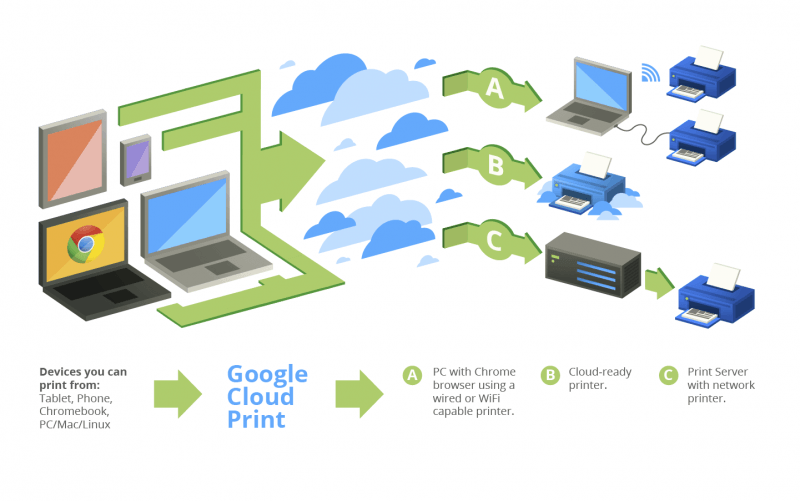
In genere, quando inserisci il tuo account Google durante la parte iniziale della configurazione del dispositivo, ti verrà chiesto di confermare se desideri eseguire il backup dei tuoi dati. Per modificare questa impostazione, è necessario avviare Impostazioni sul telefono.
Successivamente, dovresti andare su "Sistema" e scegliere l'opzione per "Backup". Ora, modifica le impostazioni che ti consentono di eseguire il backup su Google Drive. Il processo sarà diverso a seconda del dispositivo e del modello.
Esistono dispositivi in cui l'opzione Backup è già integrata direttamente nell'interfaccia principale dell'app Impostazioni. Devi controllare il modello del tuo dispositivo e cercare su Google come farlo se ritieni che il tuo processo sia diverso.
Un altro modo per eseguire il backup dei contatti è attraverso FoneDog Backup e ripristino dei dati Android. Questo è un metodo che puoi integrare con la tecnica su come salvare i contatti su Google. Questo perché potresti voler avere più copie dei tuoi contatti per sicurezza.
Android Data Backup and Restore è un ottimo strumento in grado di eseguire il backup di messaggi, cronologia delle chiamate, contatti, documenti, contenuti multimediali e altri tipi di dati sul tuo computer. Puoi anche usare lo strumento per ripristinarlo su un altro dispositivo.
Il software funziona su entrambi i dispositivi macOS e Windows e viene fornito con una versione di prova gratuita. Inoltre, puoi verificare se funziona davvero prima di acquistarlo. È sempre una situazione vantaggiosa per tutti con FoneDog.
La tecnica che abbiamo dato su come salvare i contatti su Google è molto semplice. Richiede solo pochi passaggi per l'implementazione. Il backup dei tuoi contatti su Google è un ottimo modo per assicurarti di averne copie. Ti aiuta in momenti in cui il tuo telefono viene rubato, danneggiato o perso.
Se desideri un altro backup dei tuoi contatti, puoi optare per FoneDog Android Data Backup and Restore. È uno strumento che può essere utilizzato per archiviare i file nei computer per fornire backup aggiuntivi del file. Prendi subito FoneDog Android Backup e ripristino dei dati!
Scrivi un Commento
Commento
Respaldo y restauración de datos de Android
Proteggi i tuoi dati Android e scegli di ripristinarli ad Android
Scarica Gratis Scarica GratisArticoli Popolari
/
INTERESSANTENOIOSO
/
SEMPLICEDIFFICILE
Grazie! Ecco le tue scelte:
Excellent
Rating: 4.8 / 5 (Basato su 93 rating)